スマホの動作を軽くする方法の一つに「メモリ解放」というのがあります
では、今回は「メモリ」とはいったいなんぞや?の説明からしていきたいと思います
「メモリ」って聞いたことあるけど実際に説明してって言われるとわからない方、結構いらっしゃると思います
そしてかなり多くの方が、「ストレージ」と混同しています
「ストレージ」は画像、動画など保存するエリア
「メモリ」はアプリを起動したりする作業するエリア
簡単に説明するとこのようになります
メモリの空き領域が小さくなると処理能力が下がるので、動作が遅くなります
不要なものを削除して、メモリ不足を解消することを「メモリ解放」といいます
ではメモリ解放の方法をいくつか紹介していきます
①不要なアプリを停止する
②メモリ解放システムを使う
この順番で書いていきますね
メモリ解放は動作が軽くなり、バッテリー節約にもなるのでこまめに行うことをおすすめします
①不要なアプリを停止する
例えば皆さんもTwitterを見てLINEを見て、そしてネットで調べ物をして、メールを見る というような作業を繰り返してますよね?
1つ1つのアプリを閉じるだけでは、バックグラウンドで4つのアプリが動き続けています
さらに他のアプリを開いて…というように重なっていくとメモリの空き容量が減ってフリーズするようになります
そうならないために、バックグラウンドで動いている不要なアプリを停止させます
では、その方法です
Android
Androidスマホは画面下に3つのマークが表示されていると思います
2パターンあるようなので、表にまとめてみました
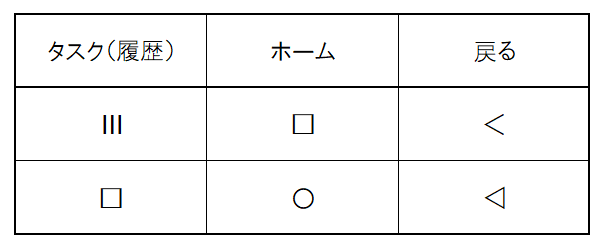
それぞれのマークの意味は上の表のようになります
タスク(履歴)をタップすると下画像のように、バックグラウンドで動いているアプリが表示されます
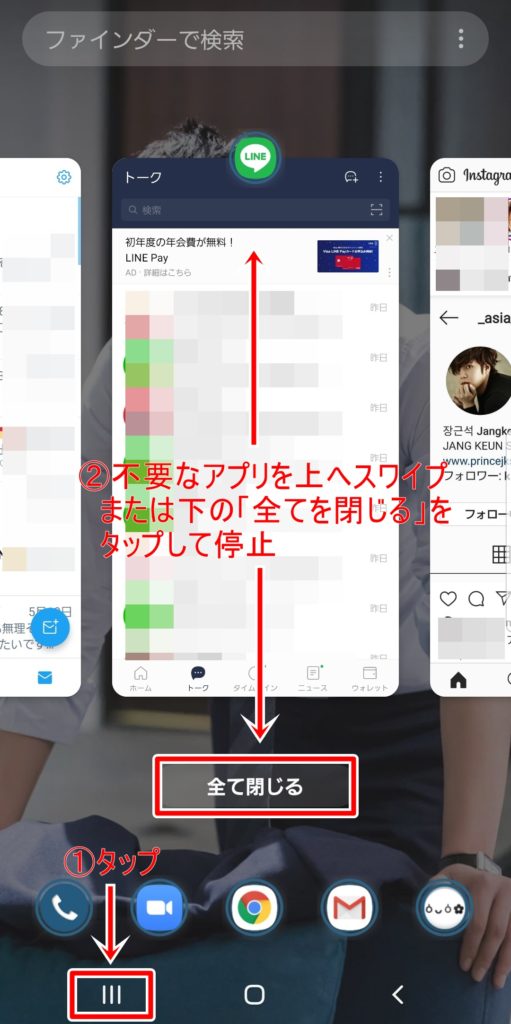
ここから不要なアプリを停止させます
iPhone/iPad
まずはiPhone/iPadでマルチタスク画面を表示させます
ホームボタンがあるiPhone/iPadはホーム画面を2回素早く押す
ホームボタンがないiPhone/iPadは画面下から上へ指でスワイプする
これでバックグラウンドで動いているアプリが下画像のように表示されます
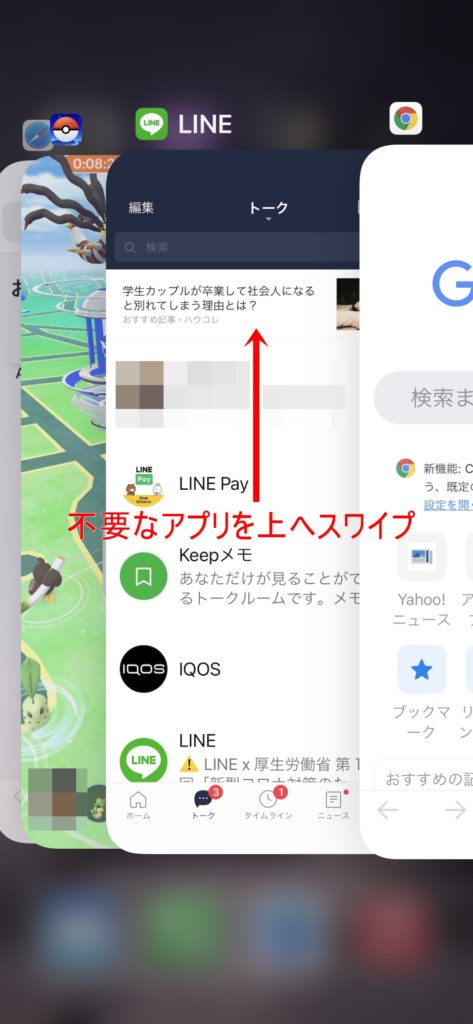
ここから不要なアプリを停止させます
②メモリ解放システムを使う
Androidスマホにはメモリ解放システムが備わっているものもあります
「①不要なアプリを停止する」でアプリを停止しても、まだ見えないところで動いているアプリがあります
そういうアプリまで停止させるのに、メモリ解放システムを使います
このメモリ解放システムは、モバイルの機種、ソフトバージョンによって異なります
※機種によっては自動で最適化するものもあるようです
「機種名(Gyalaxy Note9など)、メモリ解放」というように検索してください
※検索によくメモリ解放アプリが出てきますが、アプリを入れるとストレージも減るのでおすすめしません
例としてGyalaxy Noteでの方法とXperiaでの方法を説明します
●Gyalaxy Note
「設定」を開きます
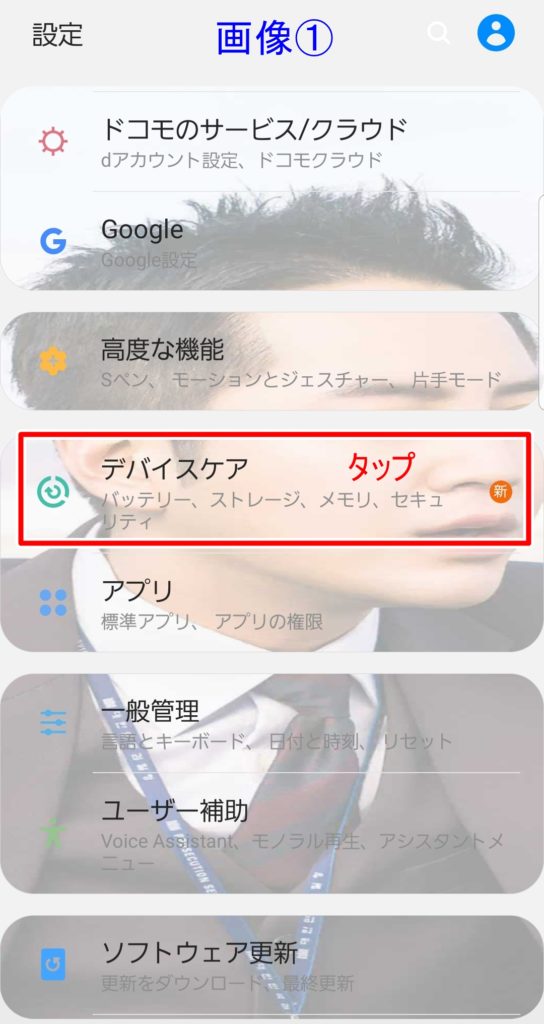
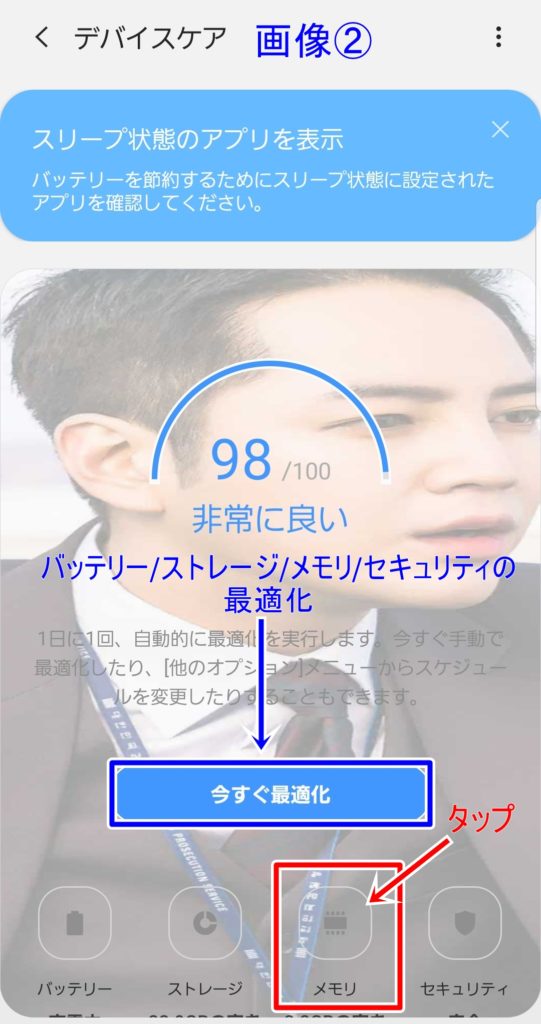
画像②
バッテリー/ストレージ/メモリ/セキュリティの最適化を一括でする場合は青枠の「今すぐ最適化」をタップ
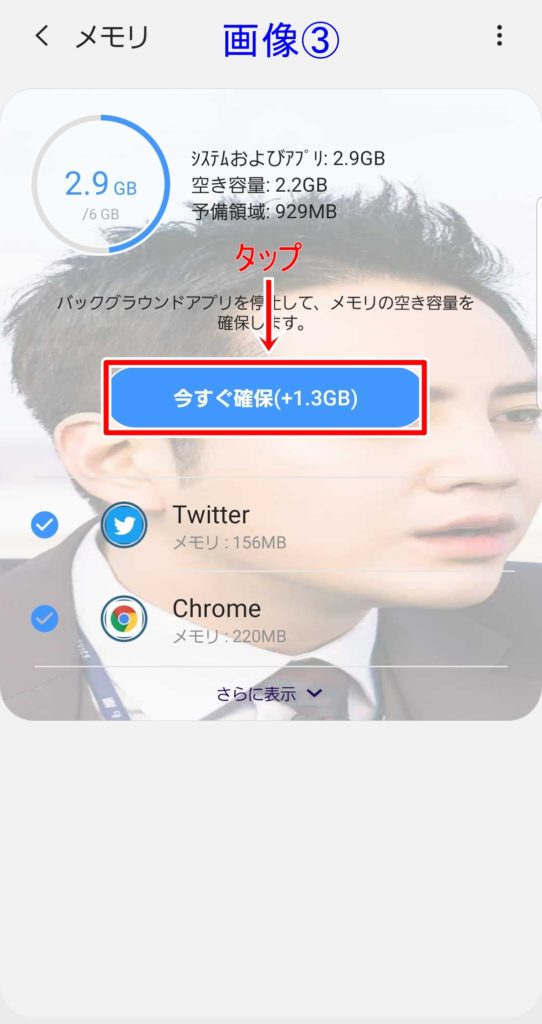
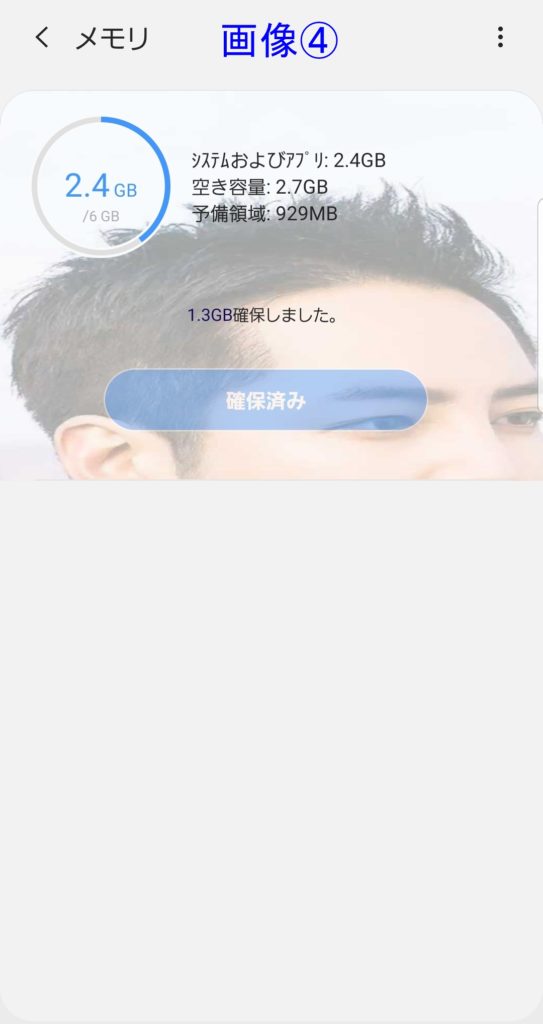
●Xperia
※Xperiaスマホを持っていないので、画像無しの説明になります
①「設定」を開く
②「Xperiaアシスト」を開く
③「スマートクリーナー」をONにする
Xperiaの場合はこれでストレージとメモリを自動最適化してくれます



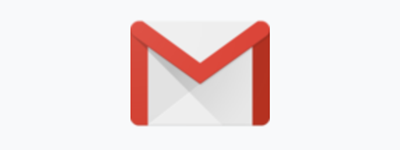
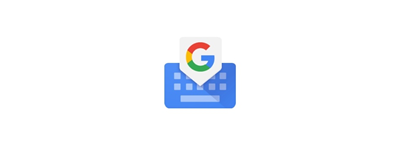
 こんにちはhamです
こんにちはhamです